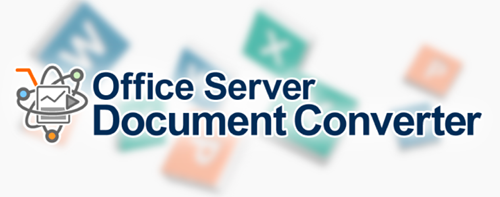『アウトライナー』は、コマンドラインで次の機能を実行できます。
- [しおりの自動生成]: 指定されたPDFファイルを解析して、しおり項目を自動生成します。生成結果は、しおり情報ファイルとして保存されます。自動生成の設定ファイルを指定できます。
- [しおりの挿入]: 編集対象のPDFファイルとしおり情報ファイルを指定して、しおりを挿入したPDFファイルを出力します。
製品のインストールフォルダに OutlinerCmd.exe が存在します。これがコマンドライン版の実行ファイルになります。今回は[しおりの自動生成]について説明してみたいと思います。
[しおりの自動生成]
しおりの自動生成で使用する引数は次の通りです。
- /D
入力PDFファイルのパスを指定します。 - /K
入力PDFにパスワードが設定されている場合、この引数で指定します。 - /A
入力PDFを解析して、生成されたしおり項目を外部ファイルに保存します。
保存するしおり外部ファイルの形式を指定します。
形式には3種類あります。- @XML 結果をXML形式で出力します。
- @CSV 結果をCSV形式で出力します。
- @JSON 結果をJSON形式で出力します。
- /I
入力PDFが持つ、既存のしおり情報を、外部ファイルに保存します。
保存するしおり外部ファイルの形式を指定します。
形式には3種類あります。- @XML 結果をXML形式で出力します。
- @CSV 結果をCSV形式で出力します。
- @JSON 結果をJSON形式で出力します。
/A と /I は同時に指定できません。
- /O
入力PDFを解析して、生成されたしおり項目を外部ファイルに保存します。
保存するしおり外部ファイルのパス指定します。 - /S
自動生成の設定ファイル(XML)のパスを指定します。
呼び出し例は次の通りです。
- OutlinerCmd.exe /D input.pdf /O output.xml /A @XML
- /D input.pdf : input.pdf を解析します。
- /O output.xml : 解析結果を output.xml へ書き出します。
- /A @XML : 解析結果の保存形式は XML です。
- OutlinerCmd.exe /D input.pdf /K password /O output.xml /A @XML
- /D input.pdf : input.pdf を解析します。
- /K password : input.pdf のパスワードを指定します。
- /O output.csv : 解析結果を output.csv へ書き出します。
- /A @CSV : 解析結果の保存形式は CSV です。
- OutlinerCmd.exe /D input.pdf /O output.xml /I @JSON
- /D input.pdf : input.pdf を読み込みます。
- /O output.json : しおり情報を output.json へ書き出します。
- /I @JSON : 既存のしおり情報を JSON 形式で保存します。
OutlinerCmd.exe では、外部しおりファイルを使って、別のPDFに、しおりを追加することも可能です。